Procesu un datu sagatavošana
Pirms jūs varat efektīvi izmantot procesu ieguves iespējas Power Automate , jums ir jāsaprot:
- Datu prasības.
- Kur iegūt žurnāla datus no savas lietojumprogrammas.
- Kā izveidot savienojumu ar datu avots.
Šeit ir īss video par to, kā augšupielādēt datus izmantošanai ar procesu ieguves iespēju:
Datu prasības
Notikumu žurnāli un darbību žurnāli ir tabulas, kas tiek glabātas jūsu sistēmā, lai reģistrētu šo dokumentu, kad notiek notikums vai darbība. Piemēram, darbības, ko veicat klientu attiecību pārvaldības (CRM) programmā, tiek saglabātas CRM lietojumprogrammā kā notikumu žurnāls. Procesu ieguvei, lai analizētu notikumu žurnālu, ir nepieciešami šādi lauki:
Pieteikuma ID
Pieteikuma ID ir jānorāda jūsu procesa instance, un bieži vien tas ir objekts, uz kuru process iedarbojas. Tas var būt "pacienta ID" stacionāra reģistrēšanās procesam, "pasūtījuma ID" pasūtījuma iesniegšanas procesam vai "pieprasījuma ID" apstiprināšanas procesam. Šim ID ir jābūt klāt visām žurnāla darbībām.
Aktivitātes nosaukums
Darbības ir jūsu procesa soļi, un darbību nosaukumi apraksta katru darbību. Tipiskā apstiprināšanas procesā darbību nosaukumi var būt "iesniegt pieprasījumu", "apstiprināts pieprasījums", "pieprasījums noraidīts" un "pārskatīt pieprasījumu".
Sākuma laikspiedols un beigu laikspiedols
Laikspiedoli norāda precīzu notikuma vai aktivitātes norises laiku. Notikumu žurnāliem ir tikai viens laikspiedols. Tas norāda laiku, kad sistēmā noticis notikums vai darbība. Darbību žurnāliem ir divi laikspiedoli: sākuma laikspiedols un beigu laikspiedols. Tie norāda katra notikuma vai darbības sākumu un beigas.
Varat arī paplašināt savu analīzi, izmantojot neobligātos atribūtu tipus:
Resurss
Cilvēkresurss vai tehniskais resurss, kas veic konkrētu notikumu.
Notikuma līmeņa atribūts
Papildu analītiskais atribūts, kam ir atšķirīga vērtība katram notikumam, piemēram, nodaļa, kas veic darbību.
Pieteikuma līmeņa atribūts (pirmais notikums)
Case Level Atribūts ir papildu atribūts, kas no analītiskā viedokļa tiek uzskatīts par vienu vērtību katram gadījumam (piemēram, rēķina summa USD). Tomēr uzņemamajam notikumu žurnālam nav obligāti jāatbilst konsekvencei, jo tam ir vienāda vērtība konkrētajam atribūtam visiem notikumiem notikumu žurnālā. Iespējams, ka to nav iespējams nodrošināt, piemēram, ja tiek izmantota inkrementāla datu atsvaidzināšana. Power Automate Process Mining uzņem datus tādus, kādi tie ir, saglabājot visas notikumu žurnālā norādītās vērtības, bet izmanto tā saukto pieteikuma līmeņa atribūtu interpretācijas mehānismu, lai strādātu ar atribūtiem pieteikuma līmenī.
Citiem vārdiem sakot, ikreiz, kad atribūts tiek izmantots konkrētai funkcijai, kurai ir nepieciešamas notikumu līmeņa vērtības (piemēram, notikumu līmeņa filtrēšana), prece izmanto notikumu līmeņa vērtības. Ikreiz, kad ir nepieciešama pieteikuma līmeņa vērtība (piemēram, pieteikuma līmeņa filtrs, pamatcēloņu analīze), tā izmanto interpretēto vērtību, kas tiek ņemta no hronoloģiski pirmā notikuma lietā.
Pieteikuma līmeņa atribūts (pēdējais notikums)
Tāds pats kā pieteikuma līmeņa atribūts (pirmais notikums), bet, interpretējot lietas līmenī, vērtība tiek ņemta no hronoloģiski pēdējā notikuma lietā.
Finansējums vienam notikumam
Fiksētās izmaksas/ieņēmumi/skaitliskā vērtība, kas mainās katrai veiktajai darbībai, piemēram, kurjerpasta izmaksas. Finansiālā vērtība tiek aprēķināta kā katra notikuma finanšu vērtību summa (vidējā, minimālā, maksimālā).
Finanšu par lietu (pirmais notikums)
Atribūts Financial per Case ir papildu skaitlisks atribūts, kas no analītiskā viedokļa tiek uzskatīts par tādu, kam ir viena vērtība katram gadījumam (piemēram, rēķina summa USD). Tomēr uzņemamajam notikumu žurnālam nav obligāti jāatbilst konsekvencei, jo tam ir vienāda vērtība konkrētajam atribūtam visiem notikumiem notikumu žurnālā. Iespējams, ka to nav iespējams nodrošināt, piemēram, ja tiek izmantota inkrementāla datu atsvaidzināšana. Power Automate Process Mining uzņem datus tādus, kādi tie ir, saglabājot visas notikumu žurnālā norādītās vērtības. Tomēr tā izmanto tā saukto lietas līmeņa atribūtu interpretācijas mehānismu, lai strādātu ar atribūtiem lietas līmenī.
Citiem vārdiem sakot, ikreiz, kad atribūts tiek izmantots konkrētai funkcijai, kurai ir nepieciešamas notikumu līmeņa vērtības (piemēram, notikumu līmeņa filtrēšana), prece izmanto notikumu līmeņa vērtības. Ikreiz, kad ir nepieciešama pieteikuma līmeņa vērtība (piemēram, pieteikuma līmeņa filtrs, pamatcēloņu analīze), tā izmanto interpretēto vērtību, kas tiek ņemta no hronoloģiski pirmā notikuma lietā.
Finanšu par lietu (pēdējais notikums)
Tas pats, kas Financial Per Case (pirmais notikums), bet, interpretējot lietas līmenī, vērtība tiek ņemta no hronoloģiski pēdējā notikuma lietā.
Kur iegūt žurnāla datus no savas lietojumprogrammas
Procesu ieguves iespējai ir nepieciešami notikumu žurnāla dati, lai veiktu procesu ieguvi. Lai gan daudzās lietojumprogrammas datu bāzē esošajās tabulās ir ietverts datu pašreizējais stāvoklis, tajās, iespējams, nav ietverts notikušo notikumu vēsturiskais ieraksts, kas ir nepieciešamais notikumu žurnāla formāts. Par laimi, daudzās lielākās lietojumprogrammās šis vēsturiskais ieraksts vai žurnāls bieži tiek glabāts noteiktā tabulā. Piemēram, daudzas Dynamics lietojumprogrammas saglabā šo ierakstu tabulā Darbības. Citām lietojumprogrammām, piemēram, SAP vai Salesforce, ir līdzīgas koncepcijas, taču nosaukums var būt atšķirīgs.
Šajās tabulās, kurās tiek reģistrēti vēsturiskie ieraksti, datu struktūra var būt sarežģīta. Iespējams, žurnāltabula būs jāsavieno ar citām lietojumprogrammu datu bāzes tabulām, lai iegūtu konkrētus ID vai nosaukumus. Turklāt ne visi notikumi, kas jūs interesē, tiek reģistrēti. Iespējams, jums būs jānosaka, kādi notikumi ir jāsaglabā vai jāfiltrē. Ja jums nepieciešama palīdzība, sazinieties ar IT komandu, kas pārvalda šo lietojumprogrammu, lai saprastu vairāk.
Izveidot savienojumu ar datu avotu
Tiešas izveides ar datu bāzi priekšrocība ir procesa pārskata atjaunināšana ar jaunākajiem datiem no datu avots.
Power Query atbalsta daudz dažādu savienotāju, kas nodrošina veidu, kā procesa ieguves spēja var savienot un importēt datus no atbilstošās datu avots. Izplatītākie savienotāji ietver Text/CSV Microsoft Dataverse un SQL Server datu bāzi. Ja izmantojat tādu lietojumprogrammu kā SAP vai Salesforce, iespējams, varēsit izveidot savienojumu ar šiem datu avotiem tieši, izmantojot to savienotājus. Lai iegūtu informāciju par atbalstītajiem savienotājiem un to, kā tos izmantot, dodieties uz Savienotāji iekšā Power Query.
Izmēģiniet procesa ieguves iespēju, izmantojot teksta/CSV savienotāju
Viens vienkāršs veids, kā izmēģināt procesu ieguves iespējas neatkarīgi no tā, kur atrodas jūsu datu avots, ir teksta/CSV savienotājs. Iespējams, jums būs jāsadarbojas ar datu bāzes administratoru, lai eksportētu nelielu notikumu žurnāla paraugu kā CSV failu. Kad esat ieguvis CSV failu, varat to importēt apstrādes ieguves iespējās, veicot tālāk norādītās darbības datu avots atlases ekrānā.
Piezīmes
Lai uzņēmums varētu izmantot teksta/CSV savienotāju OneDrive , jums ir nepieciešams, lai uzņēmums varētu izmantot Text/CSV savienotāju. Ja jums nav OneDrive paredzēta darbam paredzētā tabula, apsveriet iespēju teksta/CSV faila vietā izmantot tukšu tabulu, kā norādīts 3. turpmākajā darbībā. Tukšajā tabulā nevarēsit importēt tik daudz ierakstu.
Procesu ieguves sākumlapā izveidojiet procesu, atlasot Sākt šeit.
Ievadiet procesa nosaukumu un atlasiet Izveidot.
Ekrānā Izvēlieties datu avots atlasiet Visas kategorijas>Teksts/CSV.
Atlasiet Pārlūkot OneDrive. Iespējams, jums būs jāautentificējas.

Augšupielādējiet savu notikumu žurnālu, augšējā labajā stūrī atlasot ikonu Augšupielādēt un pēc tam atlasot Faili.
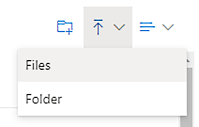
Augšupielādējiet notikumu žurnālu, sarakstā atlasiet failu un pēc tam atlasiet Atvērt , lai izmantotu šo failu.
Izmantojiet savienotāju Dataverse
Savienotājs Dataverse netiek atbalstīts Microsoft Power Platform. Jums ir nepieciešams izveidot savienojumu ar to, izmantojot OData savienotāju, kas prasa vēl dažas darbības.
Pārliecinieties, Dataverse vai jums ir piekļuve videi.
Jums ir nepieciešams tās vides vietrādis URL, Dataverse ar kuru mēģināt izveidot savienojumu. Parasti tas izskatās šādi:

Lai uzzinātu, kā atrast savu vietrādi URL, dodieties uz sadaļu Vides URL Dataverse atrašana.
Ekrānā Power Query Datu avotu izvēle atlasiet OData.
URL tekstlodziņa URL beigās ierakstiet api/data/v9.2 , lai tas izskatītos šādi:

Sadaļas Savienojuma akreditācijas dati laukā Autentifikācijas veids atlasiet Organizācijas konts .
Atlasiet pieteikties un ievadiet savus akreditācijas datus.
Atlasiet Tālāk.
Izvērsiet mapi OData . Jums vajadzētu redzēt visas Dataverse tabulas šajā vidē. Piemēram, tabulu Aktivitātes sauc par activitypointers.
Atzīmējiet izvēles rūtiņu blakus tabulai, kuru vēlaties importēt, un pēc tam atlasiet Tālāk.
Atsauksmes
Drīzumā: 2024. gada laikā mēs pakāpeniski pārtrauksim izmantot “GitHub problēmas” kā atsauksmju par saturu mehānismu un aizstāsim to ar jaunu atsauksmju sistēmu. Papildinformāciju skatiet: https://aka.ms/ContentUserFeedback.
Iesniegt un skatīt atsauksmes par